Instagram, popularna platforma społecznościowa, nie jest pozbawiona wad. Użytkownicy mogą doświadczać trudności z dostępem do swoich kont lub z samym korzystaniem z aplikacji.
Gdy Instagram przestaje działać, zacina się lub sprawia inne kłopoty, jesteśmy tu, aby pomóc. Poniżej znajdziesz serię wskazówek, które pomogą Ci przezwyciężyć większość problemów z Instagramem.
Najczęstsze kłopoty z Instagramem
Choć lista problemów z Instagramem jest długa, niektóre z nich pojawiają się częściej. Oto zestawienie najpopularniejszych problemów, które możesz rozwiązać za pomocą poniższych porad:
Teraz, gdy wiesz już, jakie problemy pojawiają się najczęściej, sprawdźmy, jak możesz je rozwiązać.
1. Zrestartuj urządzenie
Niezależnie od tego, czy problem jest poważny, czy niewielki, pierwszym krokiem powinno być zrestartowanie urządzenia. Taki reset usuwa tymczasowe błędy, które mogą zakłócać działanie Instagrama.
Wyłącz i włącz ponownie swój smartfon lub komputer, a następnie sprawdź, czy problem z dostępem do Instagrama nadal występuje.
2. Przetestuj połączenie z internetem
Kłopoty z przesyłaniem plików multimedialnych lub wysyłaniem/odbieraniem wiadomości mogą wskazywać na słabe połączenie internetowe. Aby to zweryfikować, wejdź na stronę internetową służącą do testowania szybkości łącza, np. Fast.com, i sprawdź parametry swojego połączenia.
Jeżeli wyniki testu wykażą, że Twoje połączenie jest słabe i niestabilne, zapoznaj się z poradnikami dotyczącymi naprawy problemów z internetem. Jeżeli jednak żadne z proponowanych rozwiązań nie pomoże, skontaktuj się z dostawcą internetu.
3. Sprawdź status serwera Instagrama
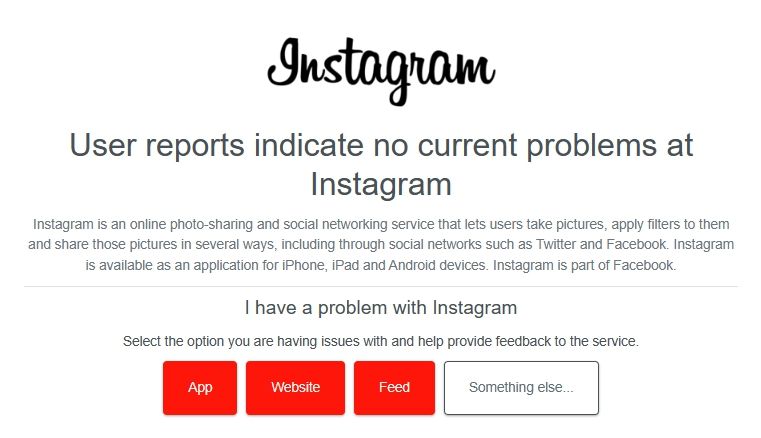
Serwery Instagrama regularnie przechodzą prace konserwacyjne lub mogą mieć chwilowe przestoje. W takich sytuacjach publikowanie postów lub korzystanie z konta staje się niemożliwe.
Zawsze, gdy napotkasz problem z Instagramem, zweryfikuj status serwera. Wystarczy wejść na stronę internetową Downdetector i wyszukać Instagram. Jeżeli wyniki wskazują na prace konserwacyjne lub problemy z serwerami, pozostaje tylko czekać, aż sytuacja wróci do normy.
4. Wyloguj się i zaloguj ponownie na konto
Innym szybkim rozwiązaniem w przypadku kłopotów z kontem na Instagramie jest wylogowanie się, a następnie ponowne zalogowanie. Może to pomóc w sytuacjach, gdy Instagram stał się niedostępny z powodu tymczasowego błędu w obrębie konta.
Jeśli korzystasz z aplikacji Instagram na komputerze:


Następnie ponownie uruchom aplikację i wprowadź dane logowania, aby zalogować się na swoje konto.
Jeżeli korzystasz z mobilnej aplikacji Instagram, postępuj w następujący sposób:
Następnie uruchom ponownie aplikację Instagram na swoim urządzeniu, zaloguj się na swoje konto i sprawdź, czy problem nadal występuje.
5. Wyczyść pamięć podręczną Instagrama
Pamięć podręczna Instagrama przechowuje dane tymczasowe, takie jak dane logowania i informacje dotyczące aktywności. Te dane są przechowywane w pamięci Twojego urządzenia. Celem ich istnienia jest szybki dostęp do często używanych informacji, co poprawia wydajność i szybkość działania aplikacji.
Jednak zgromadzone w pamięci podręcznej dane mogą ulec uszkodzeniu, co z kolei może powodować różnego rodzaju problemy podczas korzystania z aplikacji.
Rozwiązaniem w takim przypadku jest wyczyszczenie pamięci podręcznej Instagrama. Nie obawiaj się, czyszczenie pamięci podręcznej nie wyloguje Cię z aplikacji ani nie usunie żadnych istotnych danych. Powoduje jedynie usunięcie tymczasowych plików, które mogły wywołać problem, a także pomaga aplikacji działać płynniej.
Jeżeli korzystasz z Instagrama na urządzeniu z Androidem, wykonaj następujące kroki:
W odróżnieniu od Androida, w systemie iOS nie ma możliwości bezpośredniego wyczyszczenia pamięci podręcznej Instagrama. W tym przypadku konieczna jest ponowna instalacja aplikacji, co spowoduje usunięcie danych tymczasowych. Aby to zrobić, wykonaj poniższe kroki:
6. Zaktualizuj aplikację Instagram
Instagram regularnie wypuszcza aktualizacje, które zawierają nowe funkcje i poprawki znanych błędów. Pobranie najnowszej aktualizacji może pomóc rozwiązać potencjalne problemy.
Aby zaktualizować aplikację Instagram na Androidzie, uruchom Sklep Play i wyszukaj Instagram. Następnie kliknij przycisk „Aktualizuj”, aby pobrać najnowszą wersję.
W przypadku urządzeń z systemem iOS, uruchom App Store, wyszukaj Instagram i kliknij przycisk „Aktualizuj”.
Jeżeli chcesz zaktualizować aplikację Instagram na komputerze z systemem Windows, wykonaj następujące kroki:
Sklep Microsoft automatycznie wyszuka i pobierze wszelkie dostępne aktualizacje dla zainstalowanych aplikacji, w tym Instagrama.
Jeżeli żadne z powyższych rozwiązań nie pomogło, możesz zgłosić problem bezpośrednio do zespołu wsparcia Instagrama. W tym celu uruchom aplikację i potrząśnij telefonem. Następnie kliknij przycisk „Zgłoś problem” i postępuj zgodnie z wyświetlanymi na ekranie instrukcjami.
Aby zgłosić problem z komputera, otwórz Instagram, kliknij ikonę trzech kresek w lewym dolnym rogu ekranu i wybierz opcję „Zgłoś problem”. Postępuj zgodnie z instrukcjami wyświetlanymi na ekranie.

7. Przełącz się na wersję przeglądarkową Instagrama (lub odwrotnie)
Jeżeli problem dotyczy tylko aplikacji lub wersji przeglądarkowej, możesz spróbować przełączać się między tymi platformami. Pozwoli Ci to na pozostanie w kontakcie ze znajomymi, nawet jeśli domyślna wersja Instagrama sprawia kłopoty.
Pozostań w kontakcie z Instagramem
Instagram to świetne narzędzie do komunikacji. Niekiedy jednak może sprawiać problemy.
Na szczęście, większość problemów z Instagramem można szybko rozwiązać za pomocą powyższych wskazówek.
newsblog.pl
Maciej – redaktor, pasjonat technologii i samozwańczy pogromca błędów w systemie Windows. Zna Linuxa lepiej niż własną lodówkę, a kawa to jego główne źródło zasilania. Pisze, testuje, naprawia – i czasem nawet wyłącza i włącza ponownie. W wolnych chwilach udaje, że odpoczywa, ale i tak kończy z laptopem na kolanach.